本教程將指導你如何準備開發環境來使用 Spring 框架開始你的工作。本教程還將教你在安裝 Spring 框架之前如何在你的機器上安裝 JDK,Tomcat 和 Eclipse。
你可以從 Oracle 的 Java 網站 Java SE Downloads 下載 SDK 的最新版本。你會在下載的文件中找到教你如何安裝 JDK 的說明,按照給出的說明安裝和配置 JDK 的設置。最后,設置 PATH 和 JAVAHOME 環境變量,引入包含 java 和 javac 的目錄,通常分別為 java install dir/bin 和 java install _ dir。
如果你運行的是Windows,并在C:\jdk1.6.0_15上安裝了JDK,你就可以把下面這行寫入C:\autoexec.bat文件中。
set PATH=C:\jdk1.6.0_15\bin;%PATH%
set JAVA_HOME=C:\jdk1.6.0_15或者,在 Windows XP/7/8 中,你也可以右鍵單擊“我的電腦”,選擇“屬性”,然后是“高級”,然后是“環境變量”。接下來,你將更新 PATH 值,并且按下 OK 按鈕。
在 Unix(Solaris、Linux 等等)上,如果在 /usr/local/jdk1.6.0_15 上安裝 SDK,并且使用 C shell 命令,你將把下面的內容添加到 .cshrc 文件中。
setenv PATH /usr/local/jdk1.6.0_15/bin:$PATH
setenv JAVA_HOME /usr/local/jdk1.6.0_15或者,如果你使用集成開發環境(IDE),如 Borland JBuilder,Eclipse,IntelliJ IDEA 或者 Sun ONE Studio,編譯和運行一個簡單的程序,用來確認 IDE 知道你安裝了 Java,否則應該根據 IDE 給定的文檔做正確的設置。
你可以從 http://commons.apache.org/logging/ 下載 Apache Commons Logging API 的最新版本。一旦你下載完安裝包,并且解壓二進制的發行版本到一個方便的位置。例如在 windows 上的 C:\commons-logging-1.1.1 中,或在 Linux/Unix 上的 /usr/local/commons-logging-1.1.1 中。該目錄將有如下的 jar 文件和其他支持的文件等。
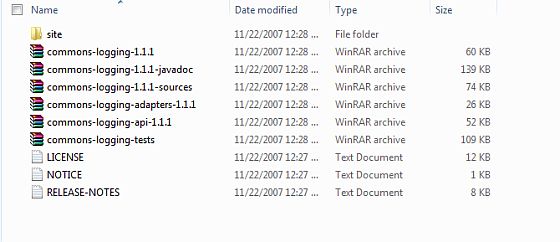
確保你在這個目錄上正確的設置 CLASSPATH 變量,否則你將會在運行應用程序時遇到問題。
本教程中的所有例子使用 Eclipse IDE 編寫。所以我建議你應該在你的機器上安裝 Eclipse 的最新版本。
為了安裝 Eclipse IDE,從 http://www.eclipse.org/downloads/ 上下載最新的 Eclipse 二進制文件。一旦你下載完安裝包,并且解壓二進制的發行版本到一個方便的位置。例如在 windows 上的 C:\eclipse 中,或在 Linux/Unix 上的 /usr/local/eclipse 中,最后恰當的設置 PATH 變量。
在 Windows 機器上,可以通過執行以下命令啟動 Eclipse,或者可以簡單地雙擊 eclipse.exe。
%C:\eclipse\eclipse.exe在 Unix(Solaris 和 Linux 等)上,可以通過執行下面的命令啟動 Eclipse:
$/usr/local/eclipse/eclipse啟動成功后,如果一切正常,它應該顯示下面的結果:
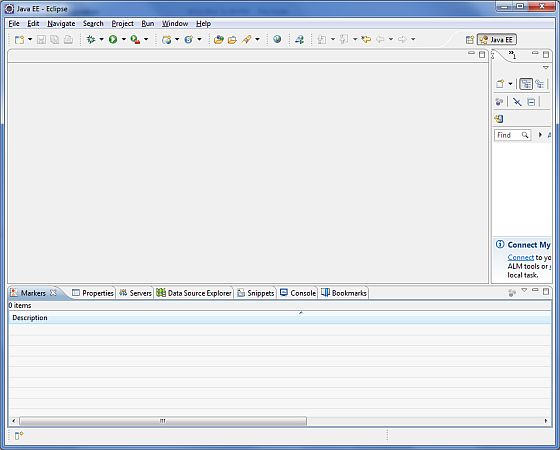
現在如果一切正常,你就可以繼續設置你的 Spring 框架。下面是在你的機器上下載并安裝框架的簡單步驟。
選擇是要在 Windows 還是在 UNIX 上安裝 Spring,然后繼續進行下一個步驟,在 Windows 上下載 .zip 文件,而在 Unix 上下載 .tz 文件。
從 http://repo.spring.io/release/org/springframework/spring 下載最新版本的 Spring 框架的二進制文件。
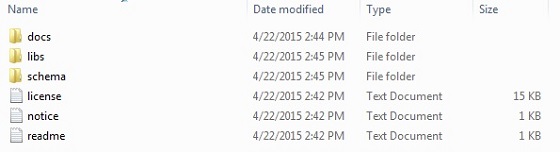
你會在目錄 E:\spring\libs 中發現所有的 Spring 庫。確保你在這個目錄上正確的設置 CLASSPATH 變量,否則你將會在運行應用程序時遇到問題。如果使用的是 Eclipse,就不需要設置 CLASSPATH,因為所有的設置將通過 Eclipse 完成。
一旦你完成了最后一步后,你就可以繼續你的第一個 Spring 例子,你將會在下一章中看到。